今天羽化飞翔给大家带来的资源名称是【 小丸工具箱236 】,希望能够帮助到大家。更多软件资源,访问《互联网常用软件工具资源汇总贴》。
软件介绍
不知道大家对视频压缩需求如何,没错,今天羽化飞翔就是给各位分享一个能够将视频进行无损压缩的小工具,操作及其简单,使用方便快捷,基本是默认+一键点击,就能把7个g的视频压缩成1个g,这个是我实验的哈,基本上能够保证压缩后的视频只有原视频的30%左右,经过我的对比,视频质量几乎无差异。此外,该工具还能压缩音频,质量也很不错。这样,既减少了空间占用,又不影响体验,欢迎大家使用哟。
小丸工具箱236 软件下载地址

小丸工具箱236 软件安装步骤及详细教程
温馨提示:如需要本软件其他版本,回复【小丸工具箱】或官网搜索【小丸工具箱】 1.下载好我们的压缩包,右键鼠标选择【解压到 小丸工具箱236】解压。
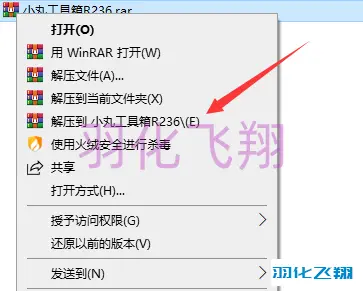
2.解压完成后,双击进入文件夹,右键鼠标选择【以管理员身份运行】。
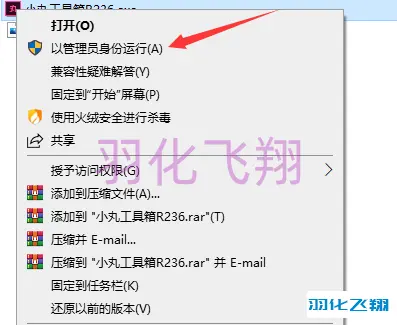
3.开始安装,点击【下一步】按钮。
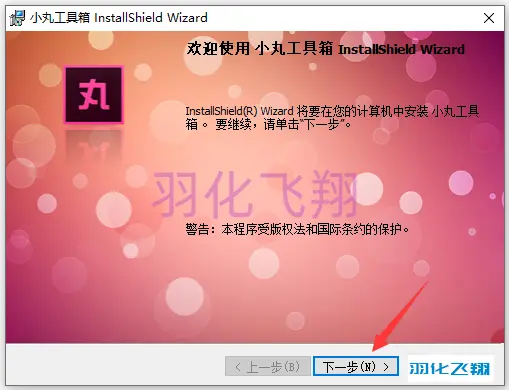
4.协议,选择【我接受该许可证】,点击【下一步】按钮。
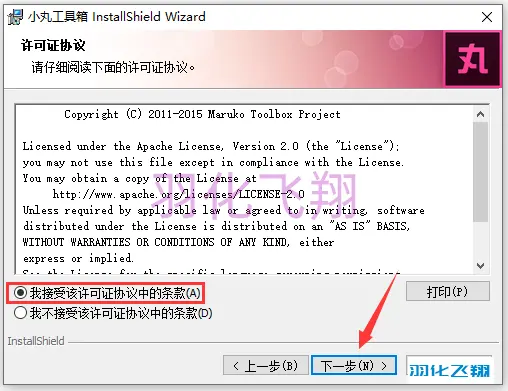
5.点击【下一步】按钮。
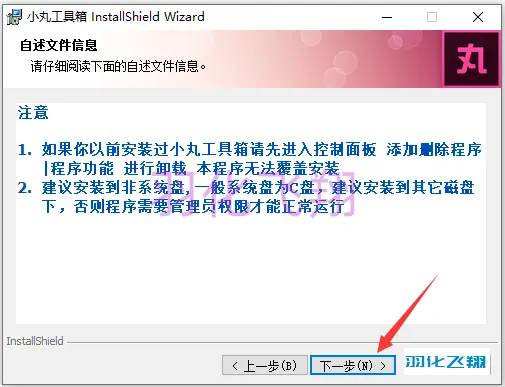
6.选择安装目录,建议不要安装在C盘,我这边演示到D盘,修改盘符后点击【确定】按钮。
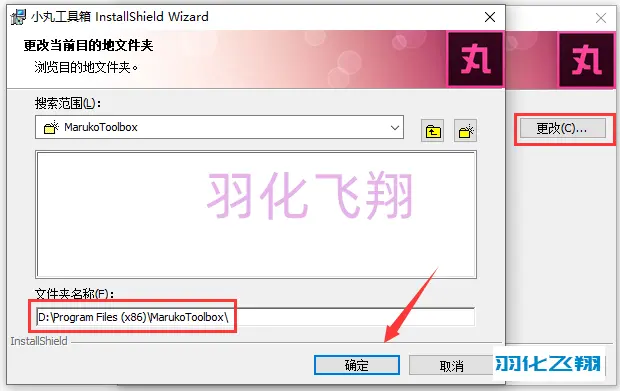
7.确认好安装目录后,点击【下一步】按钮。
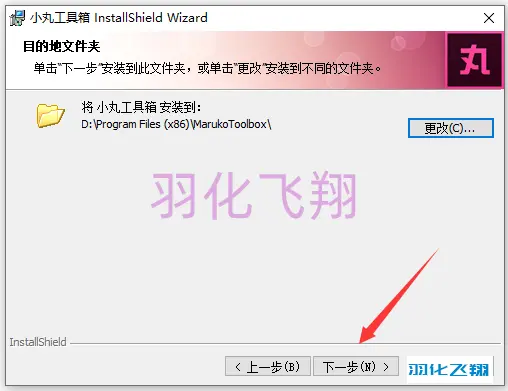
8.等待软件安装完成,需要一点时间……

9.安装完成,点击【完成】按钮。
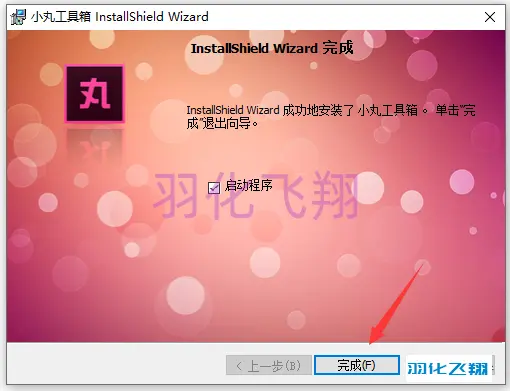
10.下面是运行的界面,简介干净。
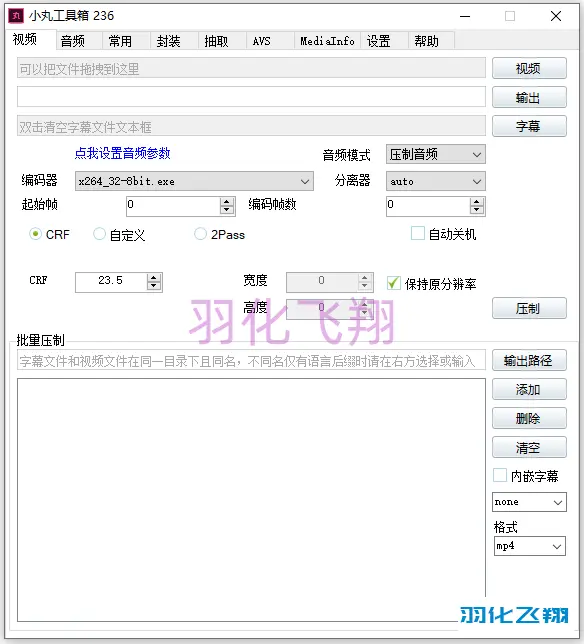
11.接下来,羽化飞翔给大家演示一下如何使用,及使用的效果。首先是压缩视频的CRF参数,数值大,压缩率高,但是品质差,经过测试,默认23.5效果已经很好了。
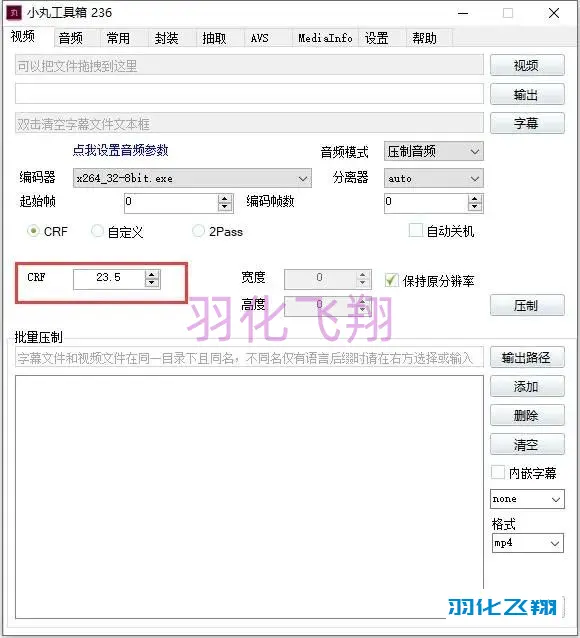
12.然后是音频压缩的码率,建议也按默认128。
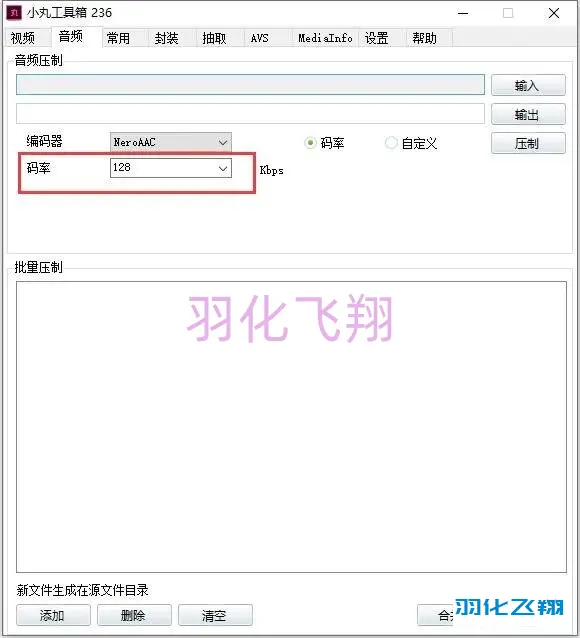
13.然后是视频合并封装,可以一键将视频音频合在一起。
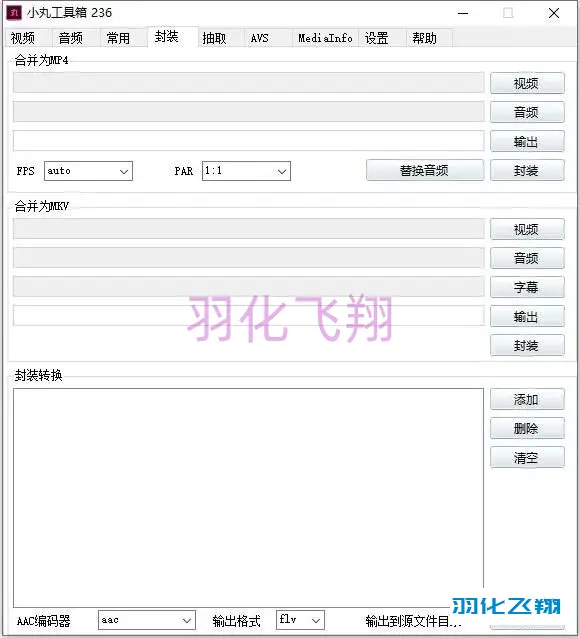
14.接下来是压缩视频操作,点击视频按钮可以添加,或者拖动视频文件到文本框。
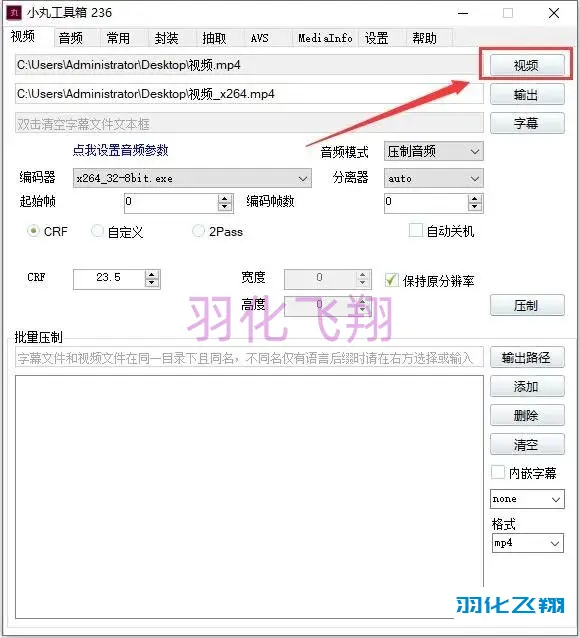
15.然后点击【压制】按钮,就可以开始压缩视频了。
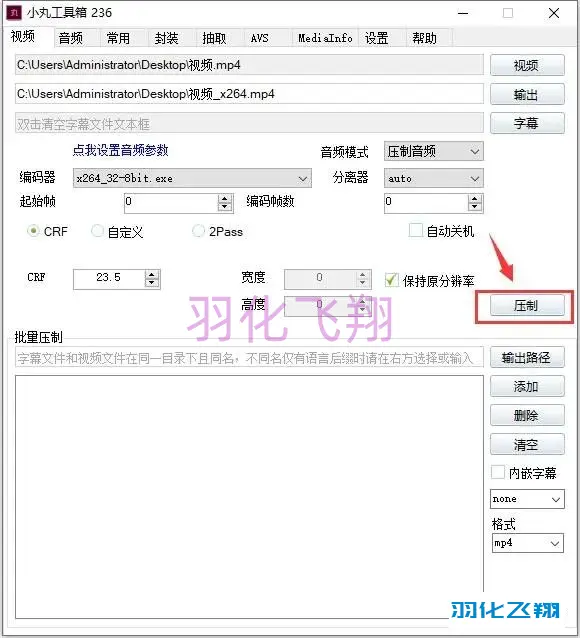
16.视频压缩开始,需要等待一段时间,视频越大,时间越久。
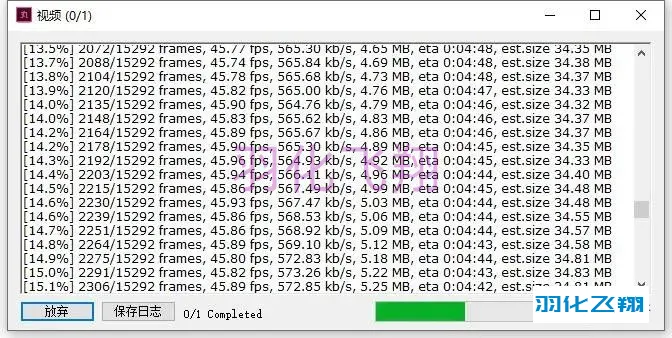
17.压制完成后,会显示completed,直接关闭窗口就行了。
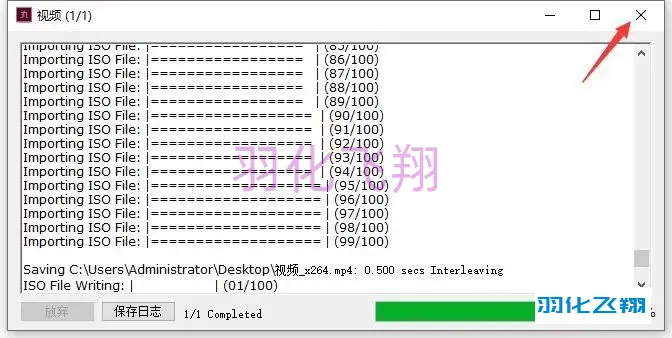
18.我们在看看结果,下方是压缩前的视频,250MB。

19.压缩后只有52.2MB,质量不输原版,今天羽化飞翔的分享到此结束了,喜欢的给我点个赞哟。













暂无评论内容